使用App Uninstaller完全卸载Mac上的应用程序。 只需将应用程序移至“废纸篓”即可删除剩余的跟踪文件。禁用并删除不需要的启动项,窗口小部件,首选项窗格和其他Mac扩展。小编分享应用程序卸载软件App Uninstaller for Mac常见问题解答。
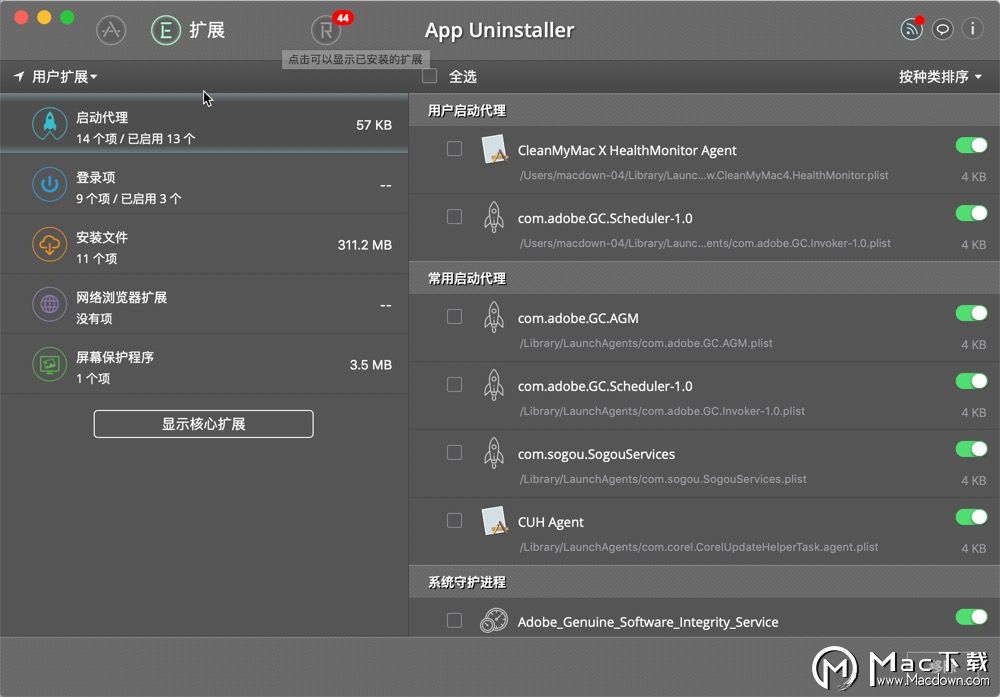
应用程序卸载软件App Uninstaller for Mac常见问题解答
我知道macOS上的应用程序只需将它们放入垃圾桶即可删除。为什么我需要单独的应用程序进行卸载?
是的,只需将它们放入垃圾箱即可删除macOS上的应用程序。尽管如此,已删除应用程序的某些服务和临时文件仍将保留在您的硬盘上。这些文件一点一点地占用了大量的磁盘空间。
应用程序的删除是否有任何限制?
不允许您删除默认的Apple应用程序。这样做是为了防止违反系统完整性和性能,因为系统需要许多应用程序。删除默认的macOS应用程序可能会损坏系统。
什么是垃圾桶监控?
应用程序卸载程序可以在将应用程序移至“已删除邮件”时对其进行监控 当应用程序以常规方式删除时,App Uninstaller建议立即删除其服务文件。
会永久删除应用吗?
默认情况下,App Uninstaller会将应用程序和服务文件删除到废纸篓。您可以在“首选项”→“删除”选项卡中启用或禁用此选项。
什么是大型和旧式应用程序?
当您需要通过删除不需要的应用程序来快速清理磁盘时,首先删除最大的应用程序,然后删除那些很少使用的应用程序是合理的。在这种情况下,您可以使用大型和旧类别对应用程序进行排序。
是否可以跳过特定的应用程序进行搜索?
是的,有这样的选择。转到应用程序的首选项→跳过列表选项卡,将所有排除项添加到列表中,即不应扫描并建议删除的应用程序。
扩展文件是什么意思?
扩展是隐藏的服务文件,允许您自定义程序和系统。App Uninstaller显示以下扩展项:
启动代理商
登录项目
安装
屏幕保护程序
偏好窗格
互联网插件
小工具
为什么Core Extensions默认隐藏在扫描项目列表中?
显示了两种类型的扩展:
用户扩展
核心扩展
您必须非常小心Core Extensions - 删除其中一些可能会损坏系统。只有在您清楚地了解自己在做什么的情况下才能运行Core Extensions。
什么是卸载建议 - 左下角的灯泡图标?
监控应用扫描的结果,并为您提供删除不必要文件的提示。
为什么App Uninstaller没有显示在Launchpad中?
默认情况下,Mac操作系统不会向Launchpad添加任何卸载程序。这意味着无法从Launchpad中打开所有旨在删除和卸载Mac上的应用程序的程序。您必须转到Applications文件夹并在那里找到它。但是,如果您经常需要该应用程序,则可以将其添加到Dock面板。为此,只需将App Uninstaller拖放到Dock面板即可。
以上就是小编分享的关于使用应用程序卸载软件App Uninstaller for Mac常见问题解答,希望能够对你有所帮助。